¿Cómo convertir vídeo en secuencia de imágenes con Adobe Media Encoder?
Adobe Media Encoder (AME) es una potente herramienta que se integra perfectamente con otras aplicaciones de Adobe Creative Cloud y proporciona sólidas capacidades de codificación para proyectos de vídeo y audio. Una de sus características versátiles es la capacidad de convertir archivos de vídeo en secuencias de imágenes. En este artículo, lo guiaremos a través de los pasos para convertir un video en una secuencia de imágenes usando Adobe Media Encoder.
1. ¿Qué es Adobe Media Encoder?
Adobe Media Encoder (AME) es una aplicación integral de procesamiento de medios que permite a los usuarios codificar, transcodificar, ingerir, crear servidores proxy y generar prácticamente cualquier formato que pueda imaginar. Como parte de la suite Adobe Creative Cloud, AME se integra perfectamente con otras aplicaciones de Adobe como Premiere Pro, After Effects y Audition, lo que la convierte en una herramienta esencial para los profesionales del vídeo. Ofrece una variedad de funciones que agilizan el flujo de trabajo de producción de video, incluido el procesamiento por lotes, una amplia compatibilidad con formatos y la creación de ajustes preestablecidos personalizados.
2. ¿Cómo convertir vídeo en secuencia de imágenes con Adobe Media Encoder?
Convertir un vídeo en una secuencia de imágenes es una técnica valiosa para animadores, artistas de efectos visuales y creadores de contenido que necesitan fotogramas individuales para una mayor manipulación. Aquí hay una guía paso a paso para convertir un video en una secuencia de imágenes usando Adobe Media Encoder.
Paso 1 : Inicie Adobe Media Encoder, arrastre y suelte su archivo de vídeo en el panel de cola o utilice el botón " Agregue una fuente ”Para buscar y seleccionar su archivo.
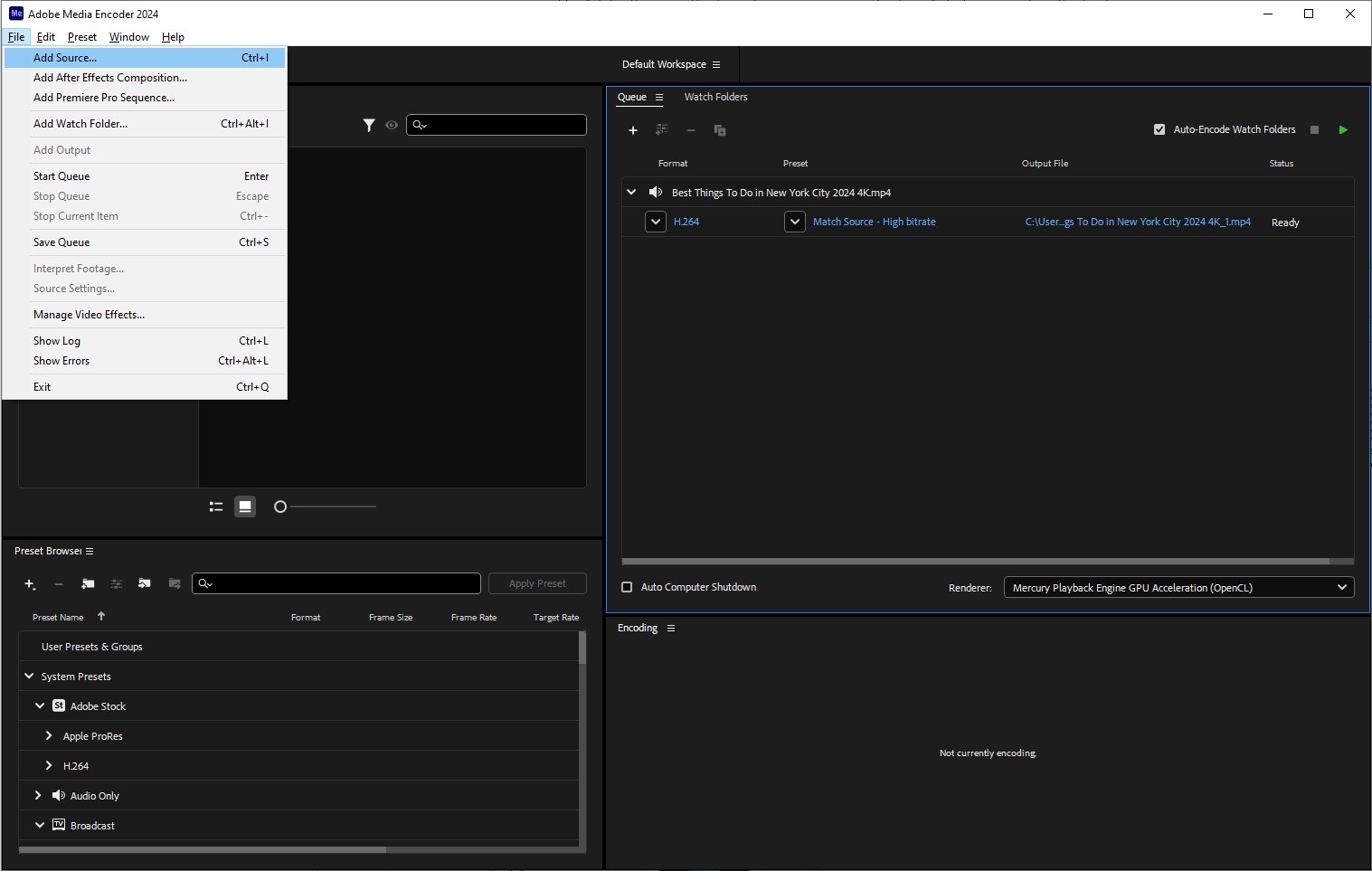
Paso 2 : En el panel de cola, ubique su archivo de video y haga clic en el enlace de formato al lado (generalmente configurado en un formato predeterminado como H.264). En el menú desplegable de formato, seleccione un formato de secuencia de imágenes como JPEG, PNG, TIFF, Targa o BMP.

Paso 3 : Haga clic en el enlace preestablecido (por ejemplo, "Fuente de coincidencia - Tasa de bits alta") para abrir el " Configuración de exportación ”diálogo. En el " Video ”, asegúrese de que el tamaño y la velocidad de fotogramas coincidan con el vídeo de origen. Establezca el orden de los campos en " Progresivo ” y aspecto a “ Pixeles cuadrados ”. Configure ajustes específicos del formato, como la calidad JPEG o la compresión PNG.
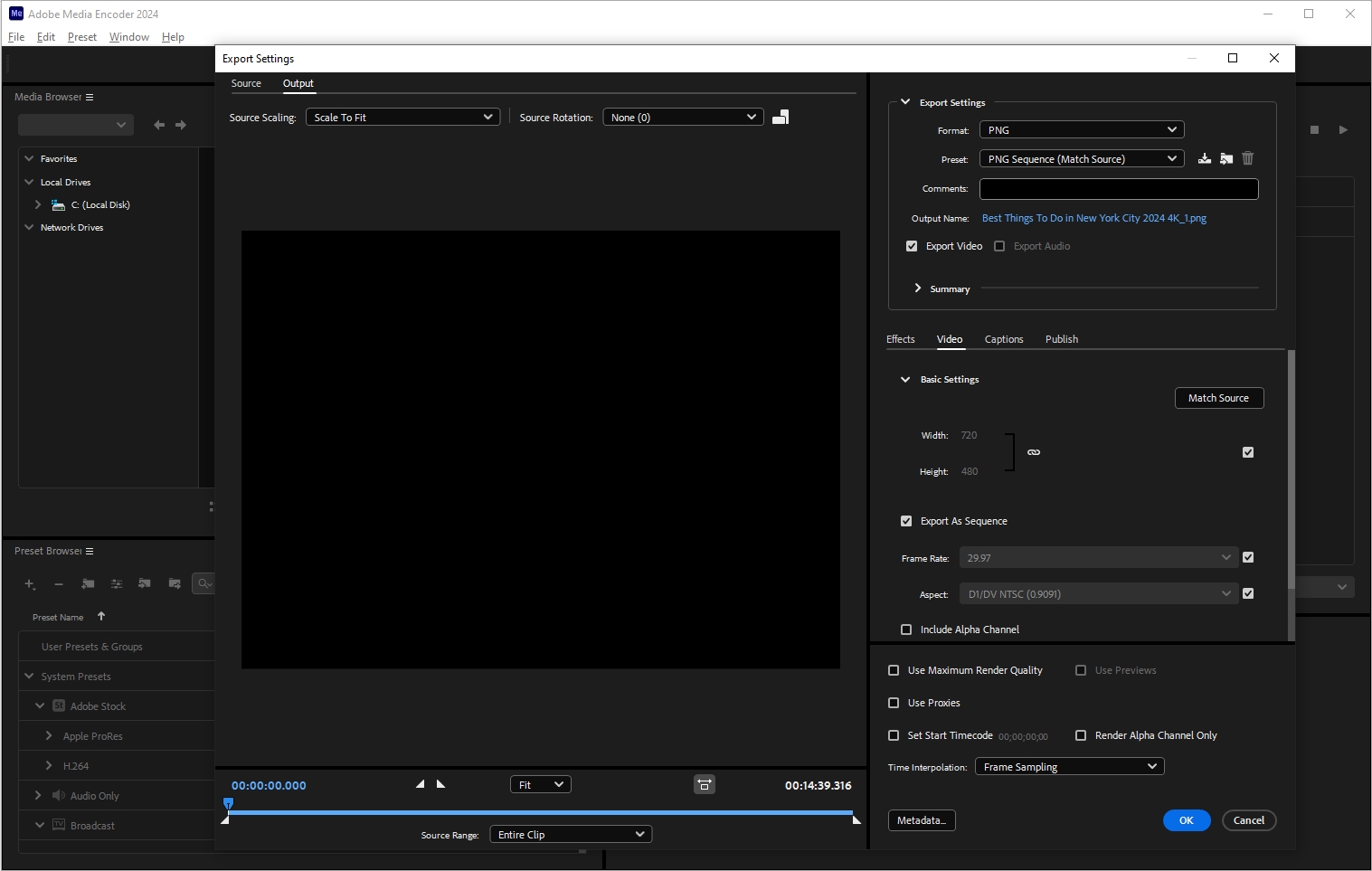
Etapa 4 : Haga clic en “ DE ACUERDO "para cerrar el" Configuración de exportación ", luego regrese a la interfaz principal de AME, haga clic en el botón verde " Cola de inicio "Botón para comenzar el proceso de conversión.
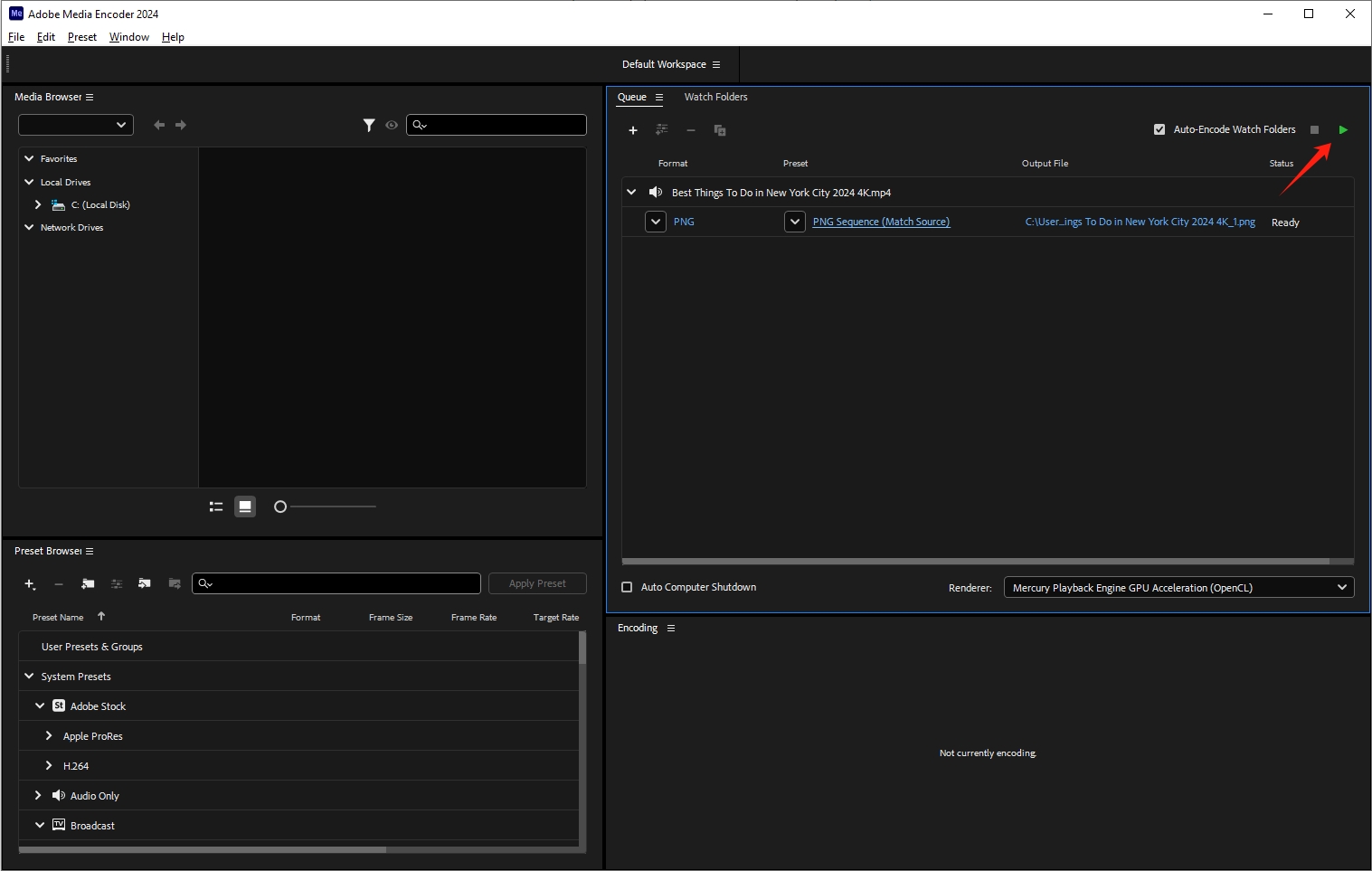
Paso 5 : Supervise el proceso de conversión dentro de la interfaz AME. Una vez que se complete la codificación, verifique que su secuencia de imágenes se haya creado en la carpeta de salida especificada.
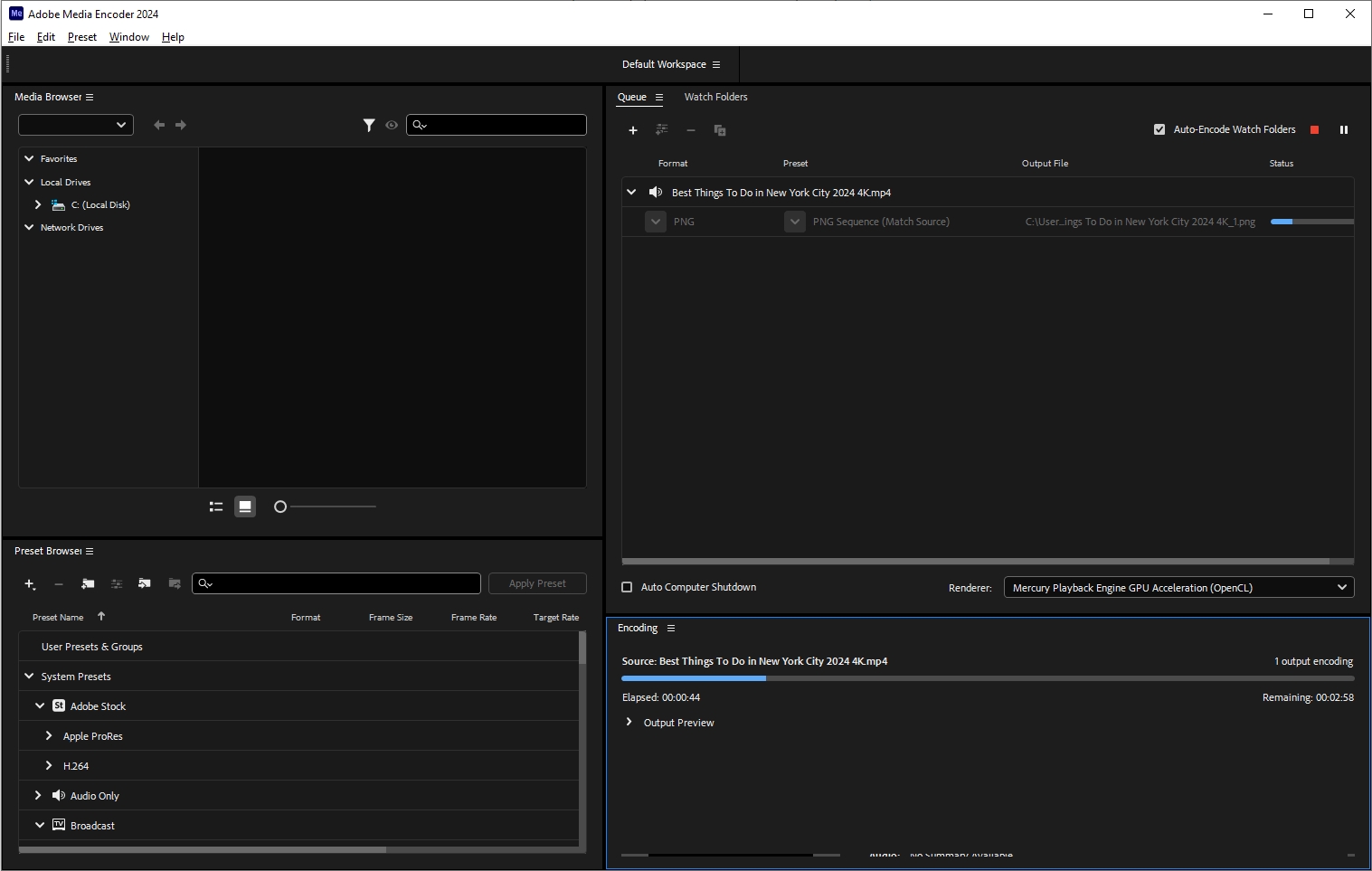
3. Pros y contras de utilizar Adobe Media Encoder para la conversión de vídeo a imagen
Ventajas:
- Salida de alta calidad: AME garantiza secuencias de imágenes de alta calidad, manteniendo la integridad del vídeo original.
- Integración con Adobe Suite: La perfecta integración con otras aplicaciones de Adobe mejora la eficiencia del flujo de trabajo.
- Personalización: Amplias configuraciones y opciones preestablecidas permiten resultados personalizados que satisfacen las necesidades específicas del proyecto.
Contras:
- Muchos recursos: La conversión de vídeos de alta resolución o de larga duración puede consumir muchos recursos y requiere hardware robusto.
- Curva de aprendizaje: Los nuevos usuarios pueden encontrar abrumadoras las amplias configuraciones y opciones.
- Costo: Adobe Media Encoder es parte de la suscripción a Adobe Creative Cloud, que puede resultar costosa para algunos usuarios.
- Limitado al ecosistema de Adobe: Se utiliza mejor dentro del ecosistema de Adobe, que puede no ser ideal para usuarios de otro software.
Si bien Adobe Media Encoder es una herramienta sólida y versátil, algunos usuarios pueden buscar una alternativa con funciones más avanzadas para la conversión de video a imagen, lo que facilita Sparkit una elección destacada.
4. Recomendado: Convertir vídeo en secuencia de imágenes con Sparkit
Sparkit ofrece funciones avanzadas para la conversión de secuencias de video a imagen, admite la creación de subtítulos en línea, extrae imágenes fijas del video y combina imágenes capturadas en una en su estilo preferido. Sparkit proporciona una interfaz más sencilla y ofrece un mayor control sobre el proceso de conversión, haciéndolo más fácil para los principiantes.
Estos son los pasos para convertir un vídeo en una secuencia de imágenes con Sparkit :
Paso 1 : Descargar el Sparkit instalador e instálelo en su computadora siguiendo las instrucciones en pantalla.
Paso 2 : Abierto Sparkit , luego importe un video desde su PC y genere o cargue un subtítulo para él.
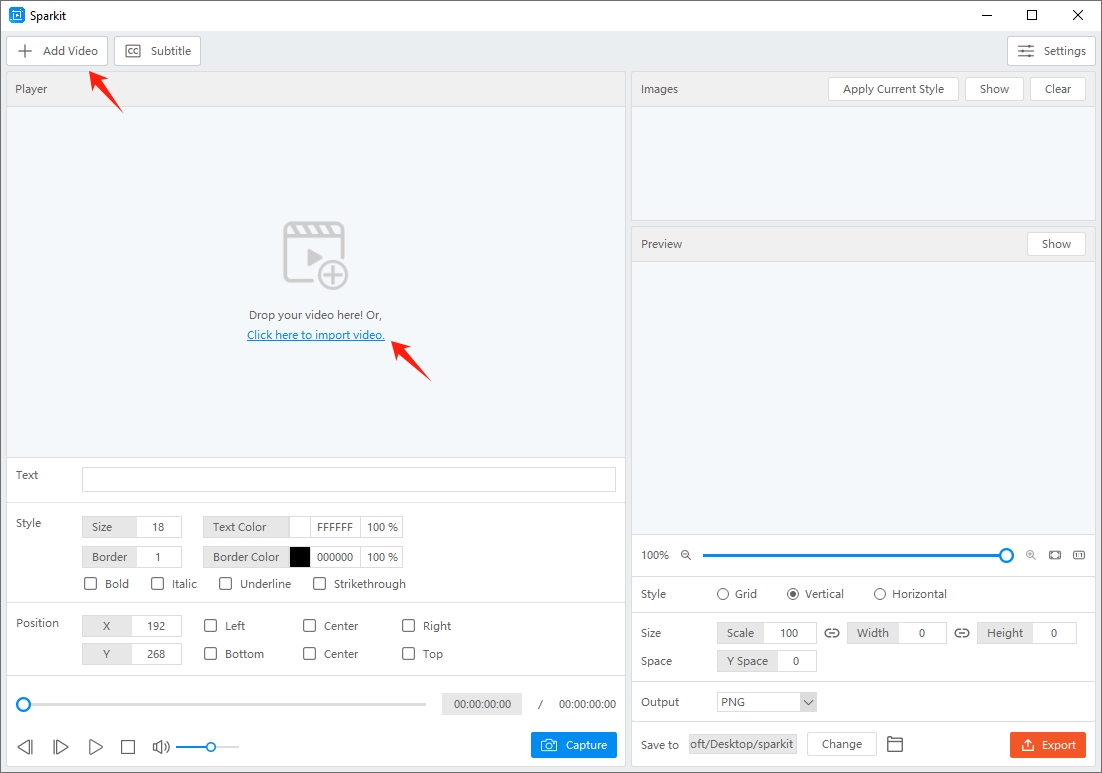
Paso 3 : Sparkit extraerá y mostrará todos los cuadros de video dependiendo de sus subtítulos. Puede encontrar un marco, haga clic en " Captura ”, luego cambie el estilo de los subtítulos como desee.
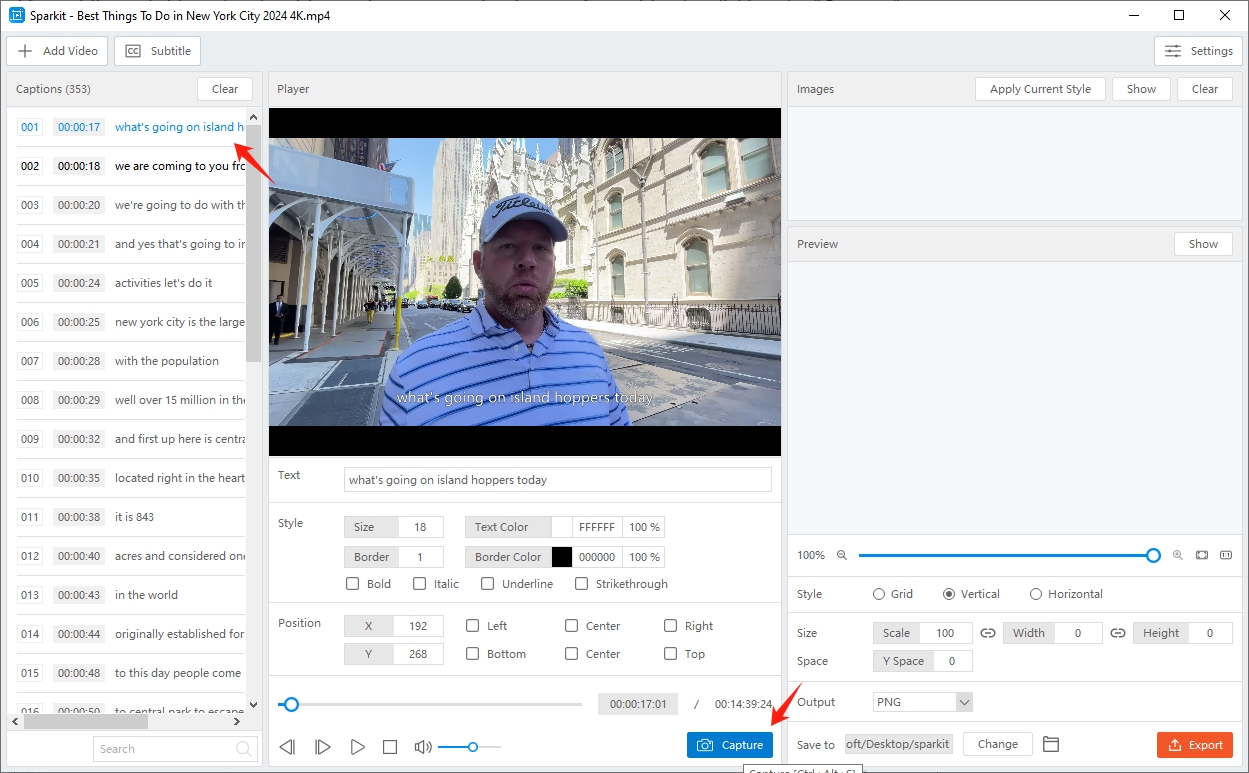
Etapa 4 : En el " Imágenes ”, puede acceder y evaluar las instantáneas tomadas, seleccionar imágenes y exportarlas todas con un solo clic.
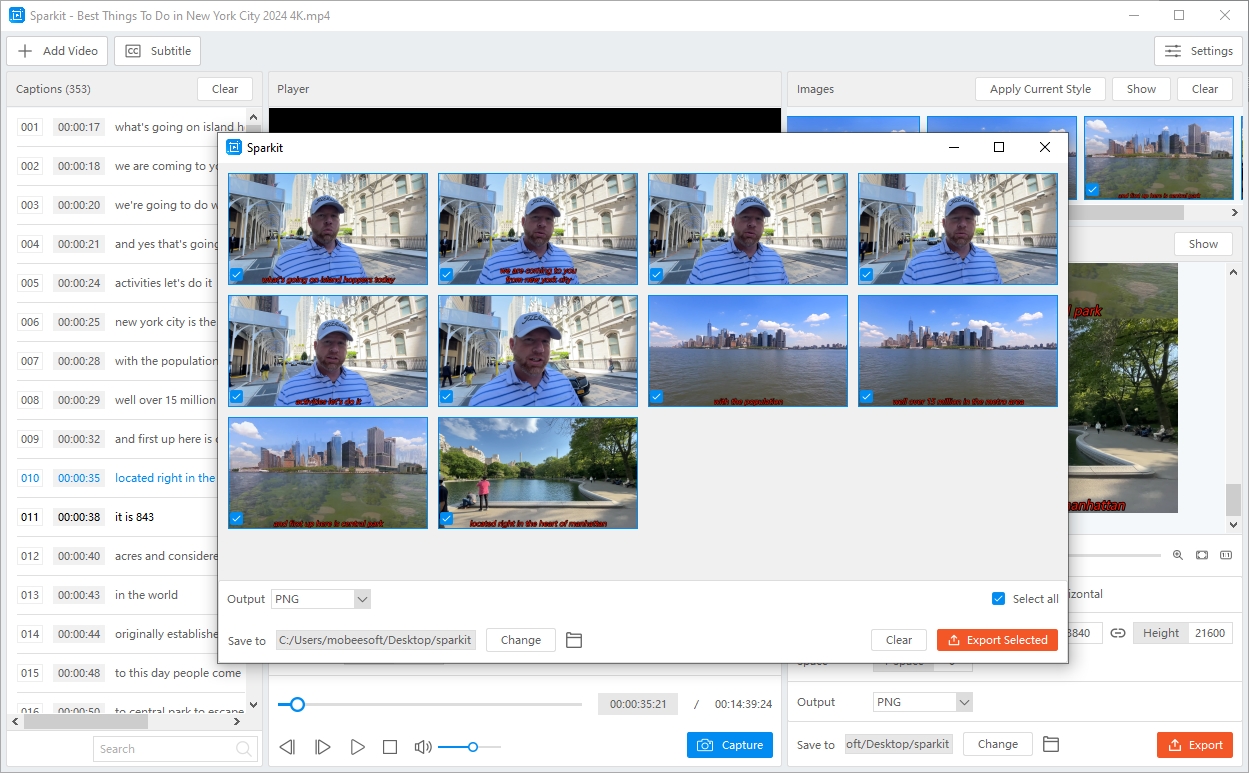
Paso 5 : Si desea combinar las imágenes capturadas seleccionadas en una nueva imagen, vaya a " Avance ", cambie el estilo de la imagen de salida y haga clic en " Exportar " botón.
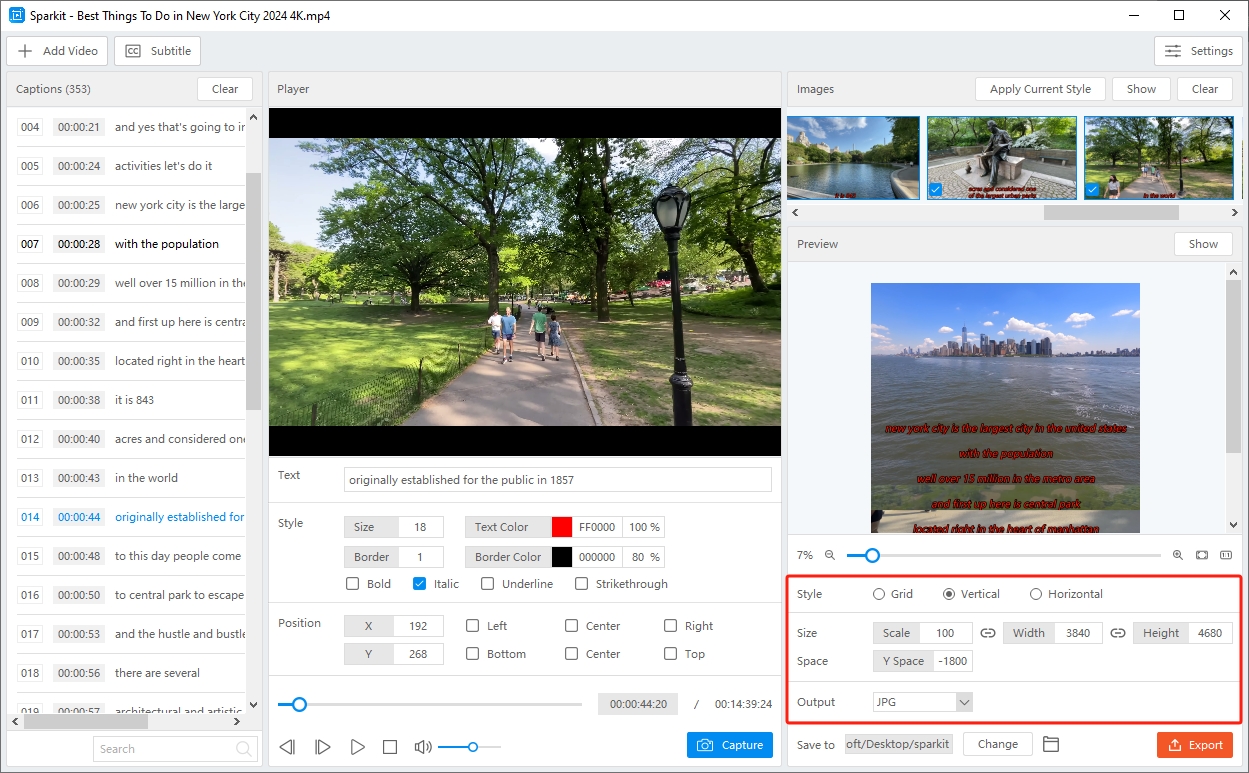
5. Conclusión
Adobe Media Encoder es una excelente herramienta para convertir videos en secuencias de imágenes, que ofrece un equilibrio entre facilidad de uso, calidad e integración con el ecosistema Adobe Creative Cloud. Sin embargo, Sparkit proporciona una interfaz más fácil de usar que simplifica el proceso de conversión y ofrece funciones avanzadas. Si necesita mayor control, mayor calidad de imagen y capacidades avanzadas de secuencias de comandos, Sparkit Es una alternativa muy recomendable. Considere descargar Sparkit y pruébelo para ver cómo puede mejorar su flujo de trabajo de conversión de secuencias de video a imagen.